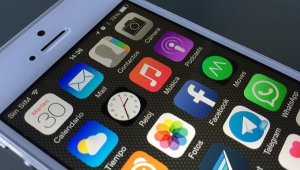Cara Membuat HP Android Jadi Microphone – Merekam suara di HP android bisa dilakukan dengan mudah dan praktis menggunakan aplikasi tambahan yang tersedia di Google Playstore. Ada banyak cara mengubah hp android menjadi microphone dengan pilihan aplikasi yang bisa digunakan, dan hampir semua aplikasi untuk merekam suara di android tersebut gratis untuk digunakan. Masing-masing aplikasi memiliki fitur unggulan tersendiri yang dihadirkan untuk menunjang aktivitas perekaman suara di smartphone android.
Selain itu, HP android juga memungkinkan untuk kita jadikan sebagai microphone untuk PC atau laptop. Hal ini tentunya bisa dijadikan alternatif jika microphone bawaan PC atau laptop tidak berfungsi. Adapun cara membuat HP android jadi microphone dengan aplikasi tamabahan selengkapnya, bisa kalian simak di bawah ini!
Daftar isi
Cara Membuat HP Android Jadi Microphone
Untuk menjadikan HP sebagai microphone PC atau laptop, tentunya Anda perlu aplikasi tambahan. Salah satu aplikasi terbaik yang bisa Anda gunakan yakni bernama WO Mic. Aplikasi satu ini dikembangkan oleh Wolicheng Tech dan sudah diunduh lebih dari 1 juta kali di Google Playstore.
Selain menginstall di perangkat HP android, Anda juga perlu menginstall WO Mic di perangkat PC atau laptop yang ingin digunakan. Hal ini berguna agar HP bisa terhubung ke PC atau laptop dan nantinya siap digunakan untuk perekaman suara. Adapun cara membuat HP android jadi microphone PC atau laptop selengkapnya, sebagai berikut:
Langkah 1. Download dan Install Aplikasi WO Mic
- Langkah yang pertama Anda download dan install aplikasi WO Mic di HP android melalui Google Playstore. https://play.google.com/store/apps/details?id=com.wo.voice2
- Selain itu, download dan install juga WO Mic Client dan Drivernya di perangkat PC atau laptop yang ingin digunakan. https://wolicheng.com/womic/
Langkah 2. Menghubungkan HP ke PC atau Laptop
Untuk menghubungkan kedua perangkat tersebut, ada 3 metode yang bisa digunakan yakni menghubungkan lewat Wifi, USB, dan Bluetooth. Di sini akan dijelaskan satu per satu cara menghubungkannya tersebut.
Menghubungkan via USB
- Buka aplikasi WO Mic di HP android.
- Pada halaman utama aplikasi, Anda klik menu Settings yang ada di bagian atas tampilan.
- Klik pada opsi Transport, kemudian pilih Wifi.
- Sebelumnya Anda aktifkan fitur Wifi di HP dan PC/laptop. Pastikan Anda sudah menghubungkan kedua perangkat tersebut pada jaringan wifi yang sama.
- Jika sudah, sekarang Anda klik tombol Start di WO Mic HP android. Di sana akan muncul alamat IP Wifi HP.
- Sekarang buka WO Mic Client di PC atau laptop.
- Klik menu Connection, kemudian pilih Connect.
- Pada jendela baru yang muncul, Anda pilih Wifi lalu masukkan IP Wifi HP yang didapat tadi. Kemudian klik OK.
- Selesai.
Menghubungkan via USB
- Aktifkan USB Debugging di HP android.
- Buka aplikasi WO Mic di HP.
- Masuk ke menu Settings, kemudian pilih USB pada opsi Transport.
- Kembali ke halaman utama, lalu klik Start.
- Hubungkan HP ke PC atau laptop menggunakan kabel USB.
- Buka WO Mic Client di PC atau laptop.
- Klik menu Connection, lalu pilih Connect.
- Selanjutnya pilih USB, kemudian klik OK.
- Selesai.
Menghubungkan via Bluetooth
- Buka aplikasi WO Mic di HP android.
- Masuk ke menu Settings, kemudian pilih Bluetooth pada opsi Transport.
- Hidupkan fitur Bluetooth di HP dan PC, kemudian hubungkan keduanya.
- Kembali ke halaman utama aplikasi, kemudian klik Start.
- Sekarang buka WO Mic Client di PC atau laptop.
- Klik menu Connection, kemudian klik Connect.
- Kemudian pilih Bluetooth, dan klik OK.
- Selesai.
Itulah tadi cara membuat HP android jadi microphone yang mudah dan praktis menggunakan aplikasi WO Mic. Semoga informasi di atas bermanfaat.